Mantiene una traccia di controllo accurata delle modifiche all'account utente
- L'ID evento 4738 è un importante evento di sistema che indica una modifica in un account utente che ti aiuta a prendere decisioni informate.
- Viene visualizzato quando viene apportata una modifica a un account utente, ad esempio una modifica dei diritti utente, dell'appartenenza a un gruppo o degli aggiornamenti della password.
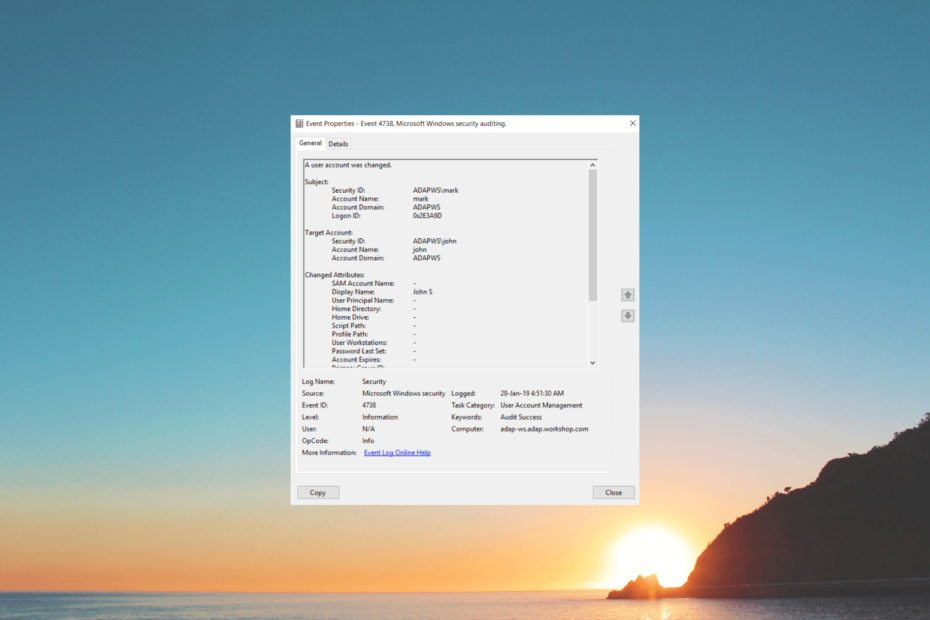
XINSTALLARE CLICCANDO SUL FILE DI DOWNLOAD
- Scarica Fortect e installalo sul tuo computer.
- Avvia il processo di scansione dello strumento per cercare i file corrotti che sono la fonte del tuo problema.
- Fare clic con il tasto destro su Avvia riparazione quindi lo strumento potrebbe avviare l'algoritmo di fissaggio.
- Fortect è stato scaricato da 0 lettori questo mese.
L'ID evento 4738 è un avviso in Visualizzatore eventi Windows quando un account utente subisce modifiche. È fondamentale affrontare tempestivamente questo evento per mantenere l'integrità e la sicurezza della macchina.
In questa guida, approfondiremo le cause alla base di questo accesso anonimo con ID evento 4738, discuteremo il potenziali conseguenze di tali modifiche dell'account e fornire soluzioni pratiche per correggere il problema.
Cos'è l'ID evento 4738?
L'ID evento 4738 è un evento di sicurezza di Windows che indica a modifica dell'account utente. Quando viene apportata una modifica a un account utente, ad esempio una modifica dei diritti utente, dell'appartenenza a un gruppo o degli aggiornamenti delle password, Windows genera questo evento per registrarlo.
L'evento consente agli amministratori di tenere traccia delle modifiche apportate agli account utente, monitorare l'accesso privilegiato e indagare su eventuali modifiche non autorizzate o sospette dell'account.
Fornisce dettagli essenziali come il nome dell'account utente, l'identificatore di sicurezza (SID) e modifiche specifiche.
Inoltre, include informazioni sul processo o sull'utente responsabile della modifica dell'account e la data e l'ora in cui si è verificata la modifica.
Monitorando e analizzando l'evento, gli amministratori possono mantenere un accurato pista di controllo delle modifiche all'account utente, identificare potenziali violazioni della sicurezza o tentativi di accesso non autorizzati e garantire la conformità alle politiche e alle normative di sicurezza.
Perché dovrei monitorare l'ID evento 4738?
Esistono vari motivi per tenere d'occhio questo ID evento; alcuni di quelli comuni sono:
- Una registrazione dettagliata delle modifiche all'account utente, che ti aiuta a ricostruire la sequenza temporale degli eventi.
- Rileva tempestivamente modifiche all'account sospette o non autorizzate.
- Identificare eventuali anomalie o modifiche impreviste che potrebbero influire sulle prestazioni del sistema.
- Riconoscere qualsiasi modifica all'elenco dei servizi a cui l'utente delega l'autorità.
- Monitora gli account che dovrebbero essere rigorosamente utilizzati entro un determinato periodo di tempo.
Questo evento gioca un ruolo cruciale nel mantenere l'integrità, la sicurezza e la stabilità dei tuoi sistemi.
Come posso correggere l'ID evento 4738: un account utente è stato modificato?
1. Identificare l'account utente specifico
- premi il finestre chiave, tipo visualizzatore eventie fare clic Aprire.
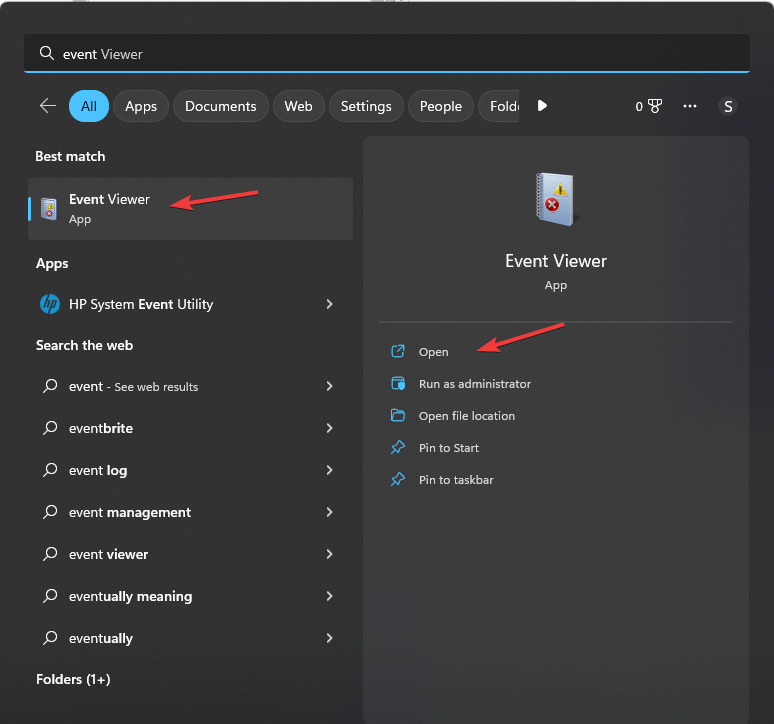
- Vai a Registri di Windowse fare clic Sicurezza.
- Individua il ID evento 4738, prendi nota del nome e dell'identificatore di sicurezza (SID) dell'account utente interessato.

- Esamina i dettagli forniti nella voce dell'evento per comprendere la natura della modifica dell'account.
Consiglio dell'esperto:
SPONSORIZZATO
Alcuni problemi del PC sono difficili da affrontare, soprattutto quando si tratta di file di sistema e repository di Windows mancanti o danneggiati.
Assicurati di utilizzare uno strumento dedicato, ad esempio Fortit, che eseguirà la scansione e sostituirà i tuoi file rotti con le loro nuove versioni dal suo repository.
Queste informazioni ti aiuteranno a capire se la modifica è intenzionale o non autorizzata.
- Facebook non funziona su Chrome? 7 modi per risolverlo rapidamente
- Protetto: usa lo strumento di correzione del colore di Filmora 12.3 per migliorare le tue foto
- Live Kernel Memory dump: riparare il tuo PC è diventato più facile
- Come eliminare le discussioni senza eliminare Instagram
2. Convalida le modifiche
Se qualcuno ha apportato una modifica legittima e intenzionale all'account, ad esempio aggiornare la password o apportando una modifica come amministratore di sistema, potrebbe non essere necessario intraprendere ulteriori azioni.
Tuttavia, è essenziale garantire che le modifiche siano in linea con le politiche e le procedure di sicurezza dell'organizzazione.
Tuttavia, se la modifica dell'account appare sospetta o non autorizzata, è fondamentale indagare ulteriormente per rilevare eventuali segni di violazione della sicurezza o accesso non autorizzato all'account utente interessato.
3. Modificare le credenziali dell'account utente
Se sospetti attività non autorizzate o per mitigare eventuali rischi potenziali, modifica la password per l'account utente interessato.
- Premere finestre + IO per aprire il Impostazioni app.
- Vai a Sistema, quindi fare clic su Conti.
- Clic Account di accesso.
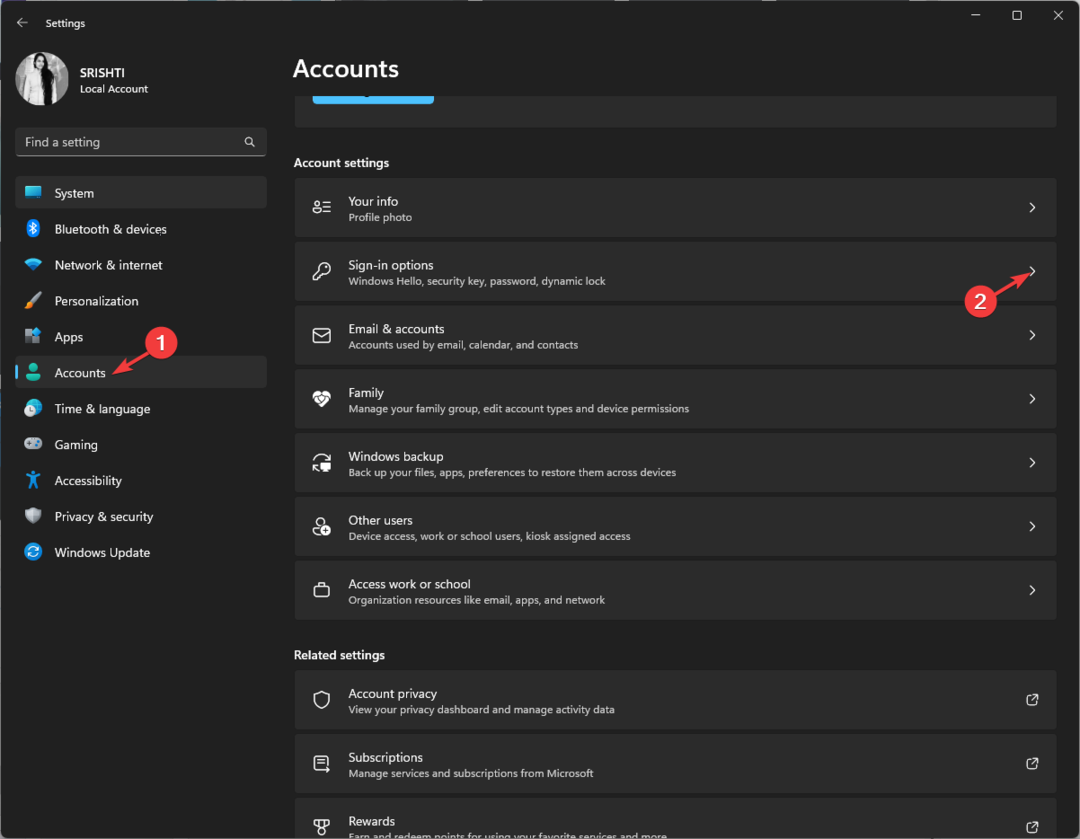
- Ora fai clic Parola d'ordine per espanderlo. Clic Modifica.

- Digita il password attuale.
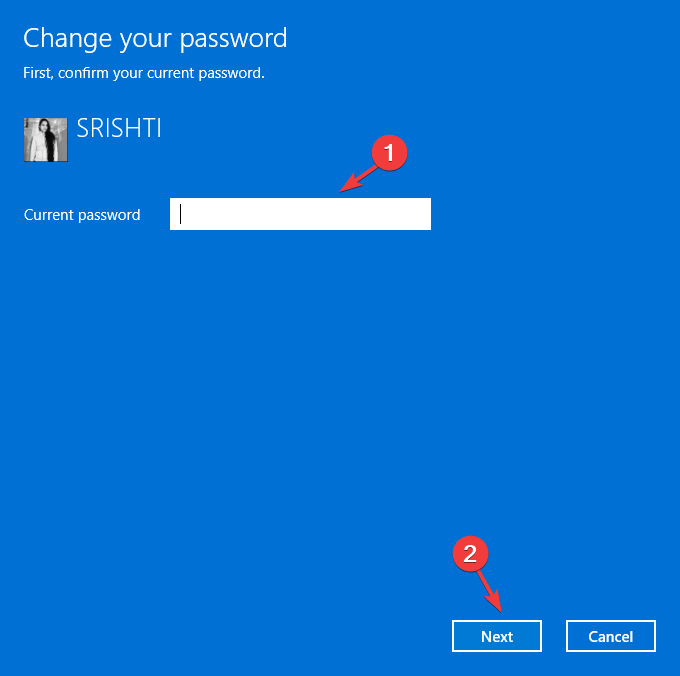
- Clic Cambiare la password, menzionare la nuova password e menzionarla di nuovo per confermarla, quindi fare clic su Prossimo.
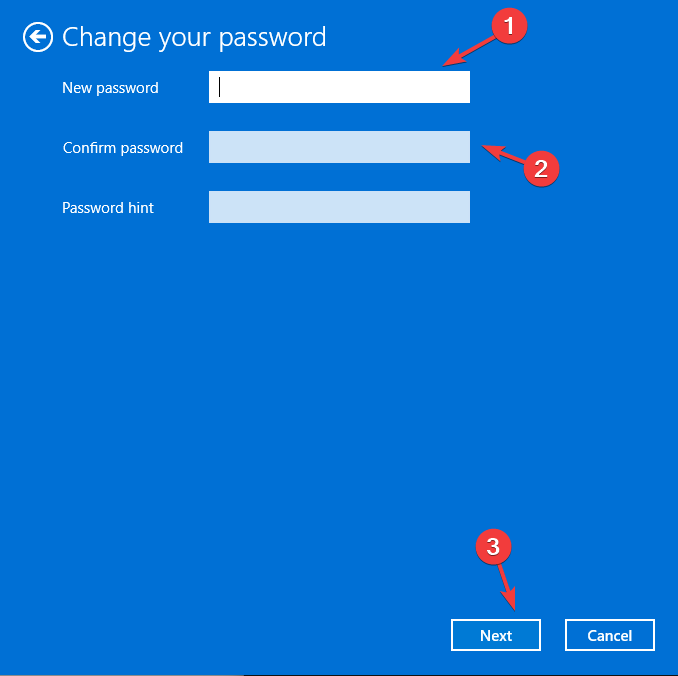
- Clic Fine completare.
Assicurati che la nuova password segua pratiche di sicurezza rigorose, come l'utilizzo di una combinazione di caratteri alfanumerici e simboli.
Seguendo i passaggi descritti qui, puoi intraprendere le azioni necessarie per risolvere l'ID evento 4738 e salvaguardare il tuo dispositivo da accessi non autorizzati o attività dannose.
Inoltre, monitorare l'account utente interessato e i relativi registri di sistema per eventuali eventi successivi o segni di attività sospetta.
È necessario aggiornare regolarmente le password e implementare politiche e procedure di sicurezza per impedire modifiche non autorizzate dell'account.
Se la ricorrenza dell'evento suggerisce un problema di sicurezza più ampio, potrebbe essere necessario condurre un'analisi approfondita audit di sicurezza, rivedere i controlli di accesso e prendere in considerazione l'implementazione di soluzioni di sicurezza avanzate come sistemi antintrusione o informazioni sulla sicurezza e gestione degli eventi strumenti (SIEM).
Non esitate a darci qualsiasi informazione, consiglio e la vostra esperienza con l'argomento nella sezione commenti qui sotto.
Hai ancora problemi?
SPONSORIZZATO
Se i suggerimenti di cui sopra non hanno risolto il tuo problema, il tuo computer potrebbe riscontrare problemi di Windows più gravi. Ti suggeriamo di scegliere una soluzione all-in-one come Fortit per risolvere i problemi in modo efficiente. Dopo l'installazione, basta fare clic su Visualizza e correggi pulsante e quindi premere Avvia riparazione.
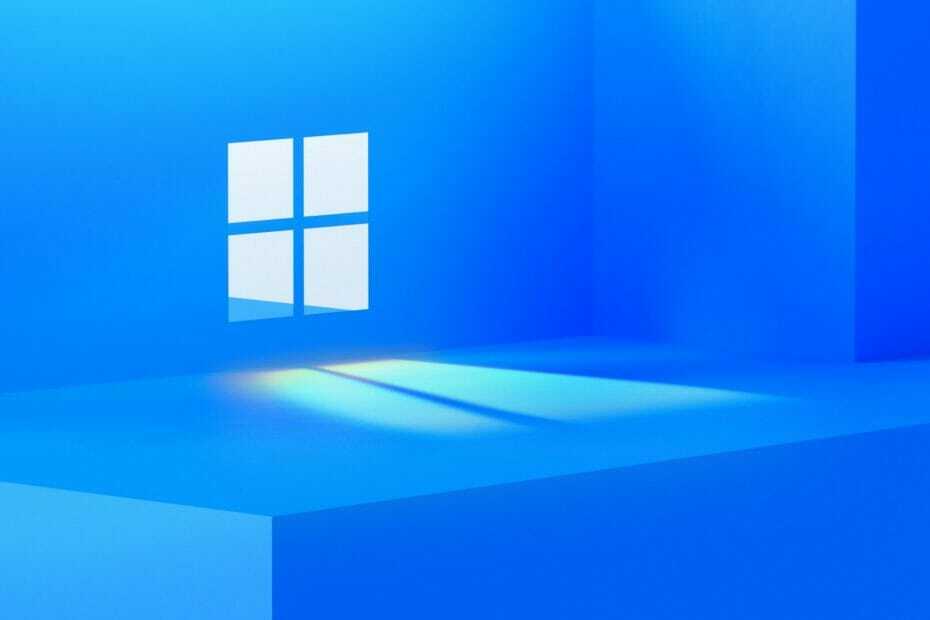
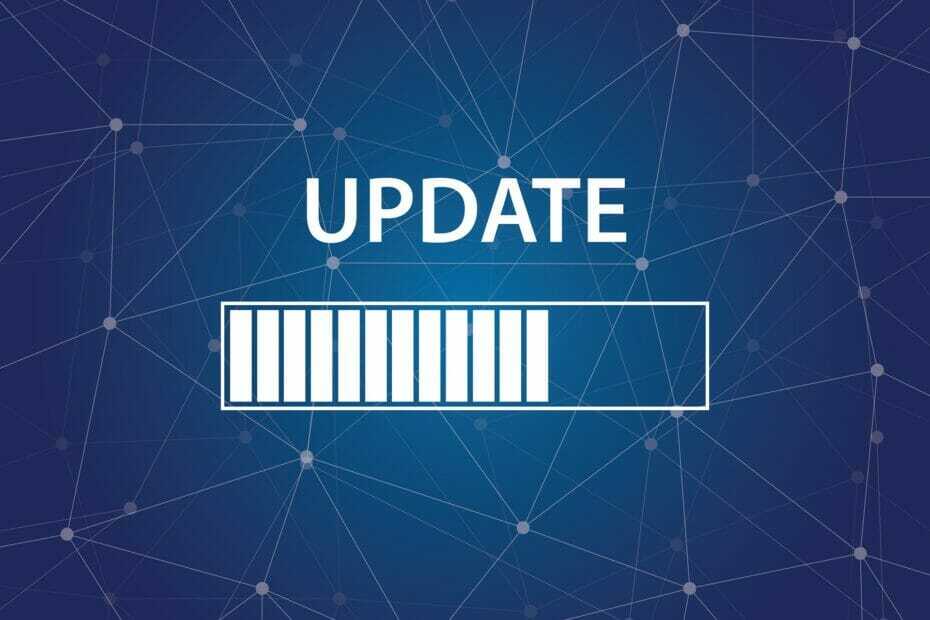
![I 4 migliori router VPN per i giochi su Windows 10 [Guida 2021]](/f/2b0b6cc8156e852cbd5edff20d1f7e6e.jpg?width=300&height=460)